こんにちは、カリフォルニア在住のひっきーままです。
どんどん進化するChatGPT、「使ってみたいけどよくわからない・・」って先延ばしにしていませんか?
私は2023年の2月にはじめて使って以来、面白くてほぼ毎日利用しています。
ChatGPTが忙しいママたちの頼れる相棒になるかもしれませんよ!
この記事では、使い方がよくわからず躊躇しているあなたのために、ChatGPTの始め方と使い方、質問のコツなどを紹介します!
ChatGPTの概要については「ChatGPTって何?~特徴・仕組み・利用法をやさしく解説!」も合わせてご覧ください!
- ChatGPTって話題になってるけど使い方がわからない
- ChatGPTの登録の仕方をしりたい
- ChatGPTって気になるけどなんだか難しそう
アカウントの作成、基本的な使い方、上手な質問のしかたなどステップごとに解説しますので、あなたのChatGPT体験のはじめの一歩をふみだしてくださいね!
ChatGPTの始め方
ChatGPTのアカウントを作成して、使ってみましょう!
- ChatGPT-3.5(通常版)の登録は無料です!
- メールアドレスと電話番号が必要です。
ChatGPTのアカウント作成~4つの手順
ChatGPTのアカウント作成は簡単な4つの手順で行います。
- 公式サイトからサインアップ
- アカウントの作成
- アカウント情報入力
- 電話番号で認証
まずはChatGPTの公式サイトでアカウントを作成します。
1. 公式サイトからサインアップ
まずは公式サイトにアクセスします。
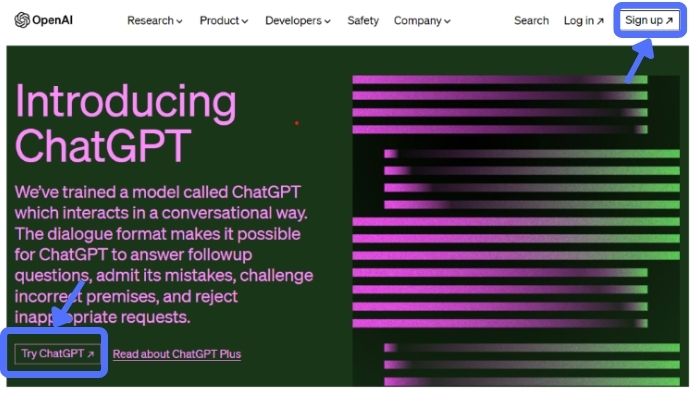
画面右上にある「Sign Up」をクリックします。
2. アカウントの作成
アカウントの作成には二通りの方法があります。
- Emailとパスワードを使って作成
- Google、Microsoft、Apple のアカウントと連携させる
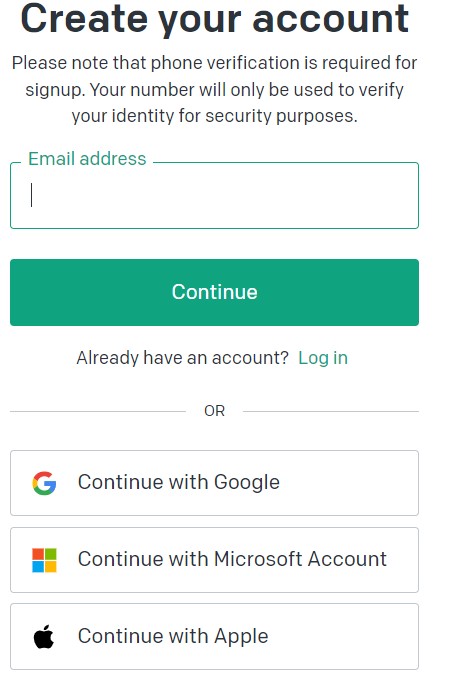
Emailを使って登録する場合
Emailアドレスを入力
→ Continue
→ パスワードを入力
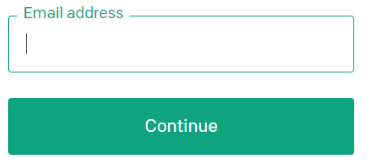
入力したメールアドレスあてにメールが送信されるので、「Verify email address」をクリックします。
Google・Microsoft・Apple アカウントと連携させる場合
すでにGoogle、Microsoft、Apple のアカウントをお持ちでしたら下部にある連携させたいアカウントをクリックします。
パスワードなしですぐに登録できます。
登録ができると、アカウント情報の画面にうつります。
3. アカウント情報入力
アカウント情報入力フォームを記入します。
「Tell us about You」の下に名前と誕生日を入力します。
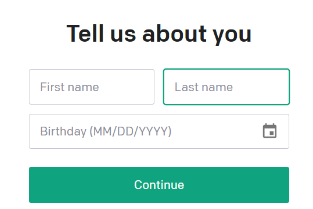
- First Name:名前
- Last Name:苗字
- Birthday:誕生日(MM/DD/YYYY)形式で
電話番号を入力して「Send Code」をクリック
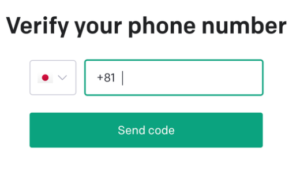
4. 電話番号で認証
登録した電話番号にコードが送られてきます。
そのコード番号を「Enter Code」に認証すると会員登録は完了です!
ログインを簡単するためにブックマークしておくことをおススメしますが、以下の方法でもログイン画面にいけます。
「ChatGPT login」または「ChatGPT」で検索
→OpenAIのページから「Log in」をクリック
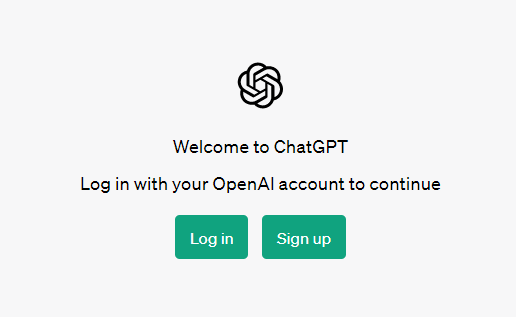
ChatGPTを開いてみよう!
画面の説明
ログインするとChatGPTの画面が表示されます。
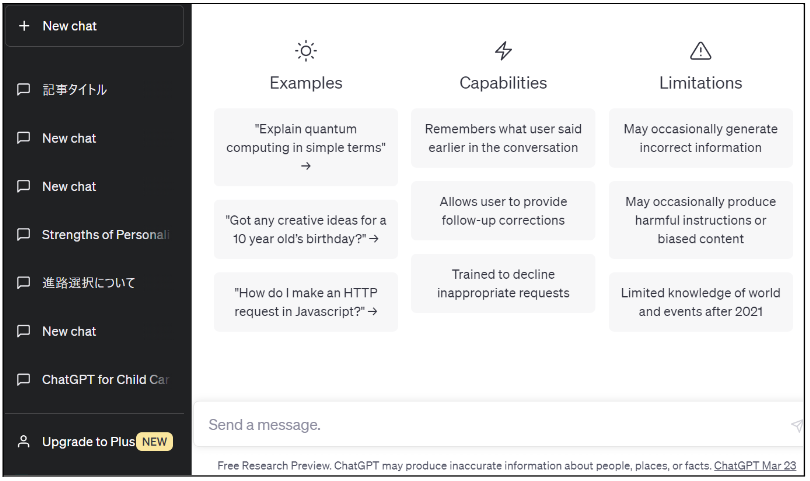
画面の真ん中に英語がでてくるので、「あぁ・・」と思うかもしれませんが、ChatGPTの概要についてひとこと書いてあるだけで実際の操作には関係ありません。
何が書いてあるのか気になる方のために、以下に説明しておきます。
画面中央にあるのはChatGPTの3項目についての概要です
Examples:質問のサンプルが3つのっています
Capabilities:ChatGPTの能力として以下をあげています
- ChatGPTはユーザーの発言を記憶している、
- ユーザーによるフォローアップの修正も可能
- 不適切な依頼を断る訓練をされている
Limitations:ChatGPTの制限として以下をあげています
- 誤った情報を生成することがある
- 有害な指示や偏った内容を生成する可能性がある
- 2021年以降の世界と出来事に関しては知識がない
画面下部の「Send Message」とかいてある枠内に質問を入れて送信します。
画面の左側のパネルはチャット履歴です。
- 以前行ったチャットを見返すことができる
- 以前のチャットの質問の続きをすることもできる
- 必要がないチャット履歴は削除できる
ChatGPTを使ってみよう
では使ってみましょう!
画面下の「Send a message」
(または「Type a message」)の部分に質問文を入力します。

質問文入力後「Enter」または右端の矢印をクリックすると質問が送信され、ChatGPTが返答をしてくれます!
改行するときや漢字、カナの確定時についEnterキーを二度押して質問の途中で誤送信しちゃうことがあると思いますが、大丈夫です!
また質問しなおせばいいですよ。
何度も使ううちに慣れていきます!
質問してみよう!
ちょっと練習してみましょう。
AIとは何かをきいてみます。
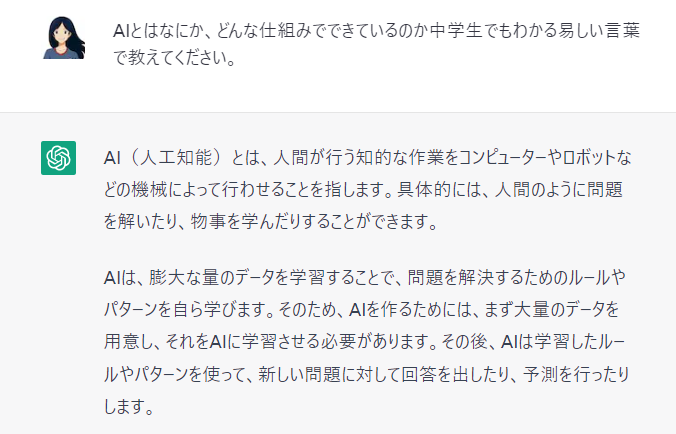
このように、自然な話し言葉で質問するだけでChatGPTがあなたのメッセージを理解し、適切な回答を返してくれます。
Googleでキーワード検索をして出てくる多くのウェブサイトのなかから必要な情報をみつけるのは時間がかかる作業でしたが、ChatGPTだと一瞬で回答してくれます。
ChatGPT~上手な質問のコツ
質問の仕方によってずいぶんと違った回答がでてくるのがChatGPTの面白いところです。
何かを知りたい、何かを作ってほしい、などあなたの利用目的に合わせて質問を考えていきましょう。
まず質問の基本はこの2つを押さえてね!
- ChatGPTに何をしてもらいたいのかを明確にする
- どんな形で答えを返してほしいのかを明確にする
AIとは何かを尋ねたチャットを例に挙げます。
何をしてもらいたいか?
- AIとは何か、特にその仕組みを教えてほしい
どんな形の回答がほしいのか
- わかりやすく易しい言葉で説明してほしい
これをもとにした質問文
「AIとは何か、どんな仕組みでできているのか中学生でもわかる易しい言葉でおしえてください」
するとAIの知識がない私にでもわかるような答えを返してくれました!
ChatGPT 質問のコツ 7選!
質問するのに慣れてきたところで、ちょっとレベルアップしてみましょう。
よりよいに回答をしてもらうためには質問のしかたにコツがあります。
ChatGPTに上手に質問するコツを7つまとめました!
ChatGPT 質問のコツ 7選!
- 具体的に質問する:
質問がより具体的なほど、的確な回答をすることができます。
例「人気のレシピを教えて」よりも「シーフードパスタのレシピを教えて」のほうが具体的 - 役割を与える:
「あなたは理科の先生です」や「あなたは優秀なシェフです」といったように、ChatGPTに特定の役割を与えることで、その役割に基づいた回答が得られます。 - 丁寧に質問する:
ChatGPTは丁寧な言葉で質問したほうがよりよい回答をくれるという面白いデータがあるようです! - オープンエンドな質問をする:
答えに「YesかNo」のような制約がなく、自由に答えられる、決まった答えの選択肢がない質問をオープンエンドの質問といいます。
「XXXについてどう思いますか?」や「XXXをするためには何が必要ですか?」のような質問がChatGPTは得意です。 - 複数の質問をする:
1つのトピックについてさまざまな角度から質問することで、より深い理解を得ることができます。
しつこく質問しても、ChatGPTは怒ったり、イライラしたりすることはないですからね! - 例を挙げて質問する:
質問の意図について具体的な例を挙げることで、より適切な情報を引き出すことが可能です。
「エコ家電製品を使う利点は何ですか?」よりも 「エコ家電製品の利点は何ですか? 例えば電力消費の削減や長期的なコスト削減などについて知りたいです。」のほうが効果的です。 - 出力の形を指定する:
ChatGPTにどのように回答してほしいかを指定すると、理解しやすい形で回答を得られます。
◇リストや表などの出力形式を指定
◇文字数を指定する「100文字以内で」など
◇回答の対象者を指定「小学生でもわかるように」「50歳の女性向けに」など
関連の質問を続けて深堀りする
ChatGPTの本領を発揮するのが、「回答の深堀り」です。
例えば
- 「その答えについてもっと詳しく教えてください」
- 「その答えはどういう意味ですか?」
- 「上記の件について反対派の意見を教えてください」
- 「上記に使う材料を教えてください」
など、前述のチャットの内容に関連した質問を積み上げていくことができます。
ちょっと例を挙げてみますね。
初めの質問:「野菜や果物の冷蔵保存で鮮度を長持ちさせるコツはありますか?」
回答: 冷蔵庫の温度を適切に保ち、野菜は洗ってから保存し、一部の野菜や果物は常温で保存するのが良いです。
これに対して、このような深堀り質問ができます。
深堀り質問:
- 「一部の野菜とはどのような野菜ですか?」
- 「適切な温度とは何度ですか?」
- 「冷蔵保存できない野菜には何がありますか?」など
これらの方法を使うと、ChatGPTをより有効に活用でき、より深い情報を得ることができます。
ぜひ試してみてくださいね!
ChatGPTでいい回答がでない時の対処法
満足な回答がこなかった場合は追加情報をいれてみたり、条件を設定したり、質問の仕方をかえて試してみましょう。
誰かと話をする時みたいに、聞き方をかえながら何度もチャットを繰り返していきましょう。
質問を投げる前に以下のような点を考えてみてくださいね。
- 明確な指示をしてるかな?
— 漠然すぎないか・あいまいな言葉を使ってないか - どんな回答がほしいかを明言しているかな?
— 答えを知りたい対象の人はだれか・どのように答えてほしいか
見当はずれな回答がきたときには
「そうではなく、XXXのことです」とか
「そうではなく、XXXの観点でこたえてください」
のように、ChatGPTにその回答は私が求めている事じゃないとはっきり示すことで、軌道修正してくれます。
質問 → 回答 → 追加の質問 → 回答
→ 更に質問 → 回答・・・を繰り返し、
「チャットしながら回答の精度をあげる」ことが大切です!
ChatGPTでできること
ChatGPTは、ありとあらゆる質問に答えてくれます。
じゃ、Googleと同じじゃん?
いや、すごく違います。
Google検索とChatGPTの違いを簡単にいうと・・・
Google検索
キーワードを入力して検索
→表示された数多くのウェブページを自分で読みに行く
→たくさんの記事の中から自分で欲しい情報を探す
ChatGPT
自然な話し言葉で質問
→ChatGPTが質問を理解し、それに対して適切な回答を作成して表示
→さらに対話を通じて自分の要望に応じたアイデアや回答をChatGPTのほうから提示してくれる
こんな感じです。
例えば、あなたが「5歳の子供と一緒に楽しめる簡単な工作のアイデア」をいくつか探しているとします。
Googleだと「子供の工作、5歳、アイデア」などと検索して、自分でいくつかのウェブサイトを見ながら探しますよね。
ChatGPTの場合「5歳の子供と一緒に作る簡単な工作のアイデアを7つ教えてください」と尋ねると一発で7つのアイデアを提案してくれます。
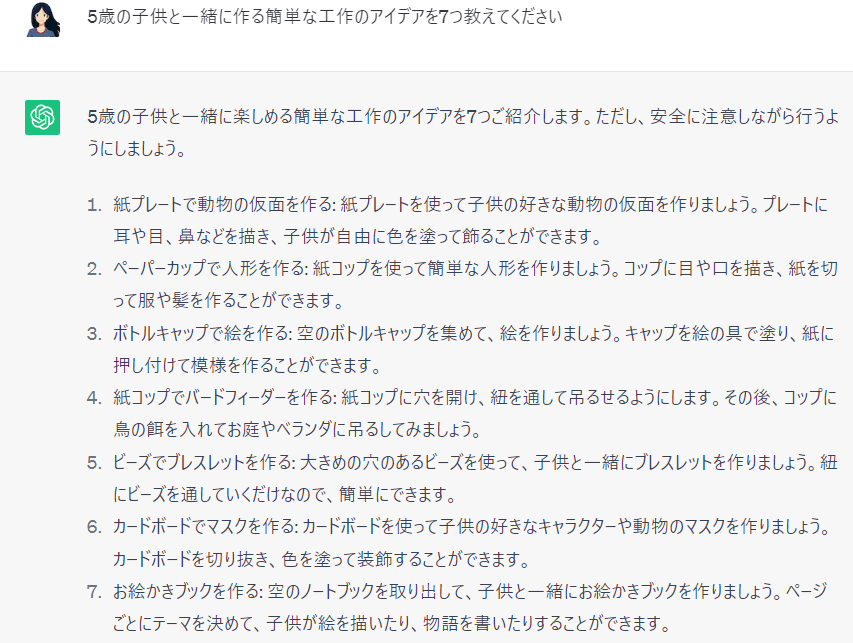
他にもChatGPTにできることはたくさんあります!
家庭での主な使い道としては以下のものがあげられます
- 対話:質問に答える
- 文章生成:メールの作成、物語の創作など
- 翻訳:英語や中国語などの海外サイトの翻訳
- 要約:長い文章をわかりやすく短くまとめる
- 文章を添削:自分の書いた文章を直してもらう
- プランニング:イベントの計画をたてる
- トラブルシューティング:パソコンのトラブル解決
ChatGPTでできることについては、別の記事でたくさん紹介したいと思っていますのでお楽しみに!
ChatGPTの注意点
ChatGPTは便利で、色々な使い方ができるのでうまく使えるようになると楽しいですね。
一方で、ChatGPTには注意すべき点もあります。
ここではとても大切な注意点2つを記しておきます。
依存しすぎに注意
ChatGPTには様々な使い道があり、使いようによっては有能なアシスタントになる可能性をもっていますが、あくまでアシスタントとして利用し最終的な判断は自分で考えて決断することがとても大切です。
特に無料版のChatGPTは情報源に制限があるため
- 最新の情報ではない
- 不正確な情報が多い
- 計算は特に苦手
という特徴があります。
大切な決断時の判断材料として使う場合は十分な注意が必要です。
個人情報についての注意
個人情報の漏洩のリスク
ChatGPTへ入力した情報と出力されたデータは、ChatGPTへのさらなる学習のためにOpenAIが利用します。
個人を特定するフルネームや、実名を含んだ健康や金融の相談などは入力しないように注意してください。
ChatGPTデータの学習利用のオプトアウト
入力情報がOpenAI社に利用されるのを拒否する場合は学習利用へのオプトアウトをすることができます。
ChatGPT入出力データの学習利用へのオプトアウトは、ChatGPTの画面内で設定可能です。
学習利用のオプトアウトの設定方法です。
ChatGPTの画面左側の履歴パネルの下部にあるアカウント名横の「…」を左クリック
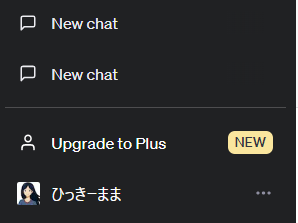
Settings → Data Controls →
Chat History & Training をOffにする
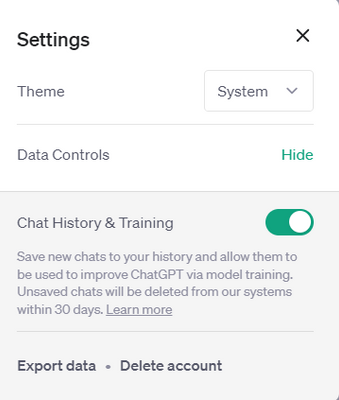
Offにすると入出力データが学習利用されることがなく、履歴も残らなくなります。
また、この設定画面ではアカウントの削除もできます。
設定の変更
最後にChatGPTの設定事項について説明します。
ChatGPTはとてもシンプルな画面で特に設定することもありませんが、必要であれば、
- 画面のテーマ設定・変更
- チャットの削除
- アカウントの削除
- チャット内容をOpenAI社の学習に使われるのを拒否する
- チャットのエクスポート
- 有料版にアップグレード
などができます。
これらの設定はすべて左パネルで行います。
設定画面
ユーザー名横の三つの点「・・・」を左クリックすると「Settings」というメニューが現れます。
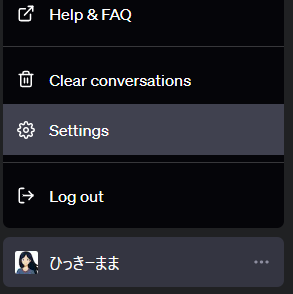
General →画面の設定変更とチャット履歴の削除
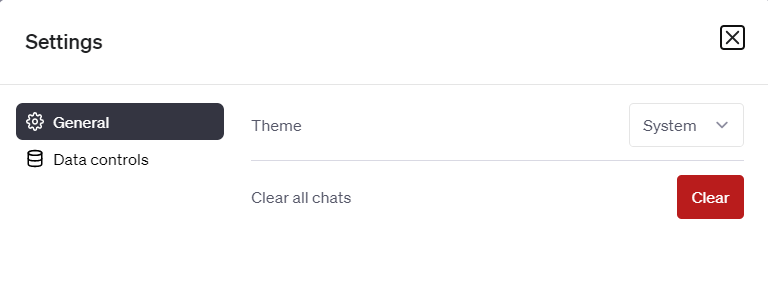
Data controls →学習利用の拒否、データエクスポート、アカウント削除
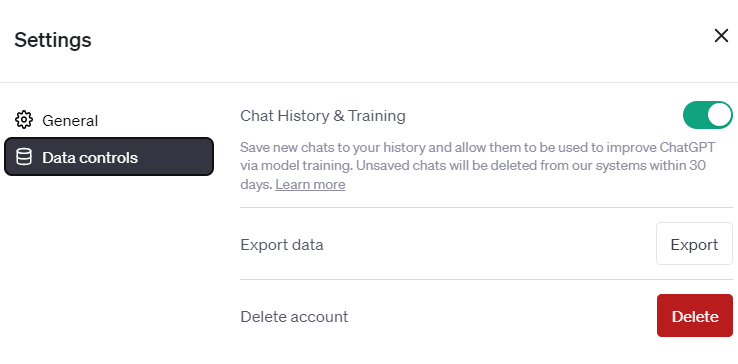
まとめ
これからの時代に必須のツールChatGPT。
今回は登録の仕方から注意点や使い方まで、ChatGPTの基本をたくさん詰め込みました!
難しく考えず、楽しく使っていくことで、自分に合った活用法が見つかると思います。
この記事があなたのChatGPT活用のはじめの一歩のお役に立てたら嬉しいです!
最後まで読んでくださってありがとうございます!
☆よかったら Bookmark & シェアしてくださいね!☆


























一度の質問で知りたかった答えがでてこなくても、そこであきらめないで!